Sådan ændres DNS-indstillinger i vinduer 11/10
de fleste er klar over, at Google Public DNS for nylig er blevet lanceret. Hvis du ønsker det, kan du tilsidesætte standardindstillingerne for DNS (Domain Name Server) på din computer, så du kan angive, hvilken DNS-server der skal bruges, eller hvilken IP-adresse der skal bruges til et bestemt domæne.

før du ændrer dine DNS-indstillinger i vinduer 11/10/8/7, for at bruge Google DNS eller andre, skal du sørge for at skrive de aktuelle serveradresser eller indstillinger ned på et stykke papir. Det er meget vigtigt, at du beholder disse numre til sikkerhedskopieringsformål, hvis du har brug for at vende tilbage til dem når som helst.
Skift DNS-indstillinger i vinduer 11/10
gør følgende for at ændre DNS-indstillingerne i vinduer 11/10:
- Åbn Kontrolpanel
- Klik på Netværk og Internet
- netværk og delingscenter
- Klik på Skift adapterindstillinger.
- Vælg den forbindelse, som du vil konfigurere Google Public DNS til.
- hvis du vil ændre indstillingerne for en Ethernet-forbindelse, skal du højreklikke på Lokal forbindelse og klikke på Egenskaber.
- hvis du vil ændre indstillingerne for en trådløs forbindelse, skal du højreklikke på Trådløs netværksforbindelse og klikke på Egenskaber.
- hvis du bliver bedt om en administratoradgangskode eller bekræftelse, skal du skrive adgangskoden eller give bekræftelse.
- vælg fanen Netværk. Klik på Internet Protocol Version 4 (TCP/IPv4) under denne forbindelse, og klik derefter på Egenskaber.
- Klik på Avanceret, og vælg fanen DNS. Hvis der er nogen DNS-server IP-adresser, der er anført der, skal du skrive dem ned til fremtidig reference og fjerne dem fra dette vindue. Klik på OK.
for Google Public DNS skal du vælge Brug følgende DNS-serveradresser. Hvis der er nogen IP-adresser angivet i den foretrukne DNS-server eller alternative DNS-server, skal du skrive dem ned til fremtidig reference.
Udskift disse adresser med IP-adresserne på Google DNS-serverne: 8.8.8.8 og 8.8.4.4.
genstart den forbindelse, du valgte ovenfor.
gentag proceduren for yderligere netværksforbindelser, du vil ændre.
DNS-Skifteprogram
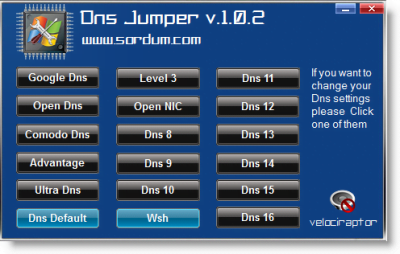
alternativt, hvis du vil ændre dine DNS-indstillinger med et enkelt klik, er DNS Jumper noget, du måske vil tjekke ud.
det er en bærbar gratis app, der lader dig vælge mellem forskellige muligheder.
-
Kviklån er et andet værktøj, der vil lade dig ændre DNS-Server i vinduer 11/10/8/7 hurtigt.
- Public DNS Server Tool er en gratis DNS-skifter
-
NetSetMan er en funktionsrig Netværksindstillingsadministrator til vinduer.
brug af den korrekte DNS-udbyder kan hjælpe dig med at øge din søgehastighed.
Læs om: Comodo sikker DNS | OpenDNS | Yandeks sikker DNS | Cloudflare DNS | Angel DNS.